学习目标
完成本单元后,您将能够:
- 浏览桌面界面。
- 描述不同的Analytics资产,例如应用,信息中心,镜头和数据集。
- 描述将数据导入Analytics的不同方法。
- 创建一个应用程序
- 自定义Analytics主页。
- 组织Analytics演示文稿。
开放分析
现在您已经拥有了支持Analytics的特殊开发人员版组织,请继续打开Analytics。

单击应用程序启动器(),然后单击Analytics Studio磁贴。

注意
如果未打开Analytics Studio,请检查您的弹出窗口阻止程序是否已启用。如果是这样,请更改设置以允许您的组织弹出窗口。

小费
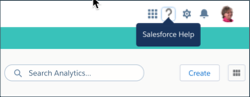
首次打开Analytics Studio时,将显示“欢迎”屏幕,提供可帮助您入门的资源。您可以立即将其关闭,并随时从“帮助”菜单再次打开它。单击右上角的问号以打开菜单。然后选择 欢迎使用Analytics。
浏览分析资产
Analytics会打开主页,您可以在其中查看所有Analytics资产:应用,信息中心,镜头和数据集。但这些资产是什么?我们花几分钟时间讨论每种资产类型。

应用应用程序是一组专门针对您业务的特定领域的分析和答案。借助应用程序,您可以提供有关数据的精选路径,以及用于自发深入探索的强大工具。创建仪表板,镜头和数据集后,您可以在应用程序中组织它们以按相关顺序显示仪表板,然后与适当的组共享应用程序。默认情况下,您将获得以下应用程序。

我的私人应用这个应用程序是你可见的,只有你。您无法与任何人分享我的私人应用程序。这是一个存储资产的好地方,这些资产包含您尚未准备好向其他人展示的敏感数据或正在进行中的仪表板。

共享应用这个应用程序与我的私人应用程序相反。您的组织中有权访问Analytics的任何人都可以访问共享应用。虽然每个人都可以访问它,但您仍然可以通过行级安全性确保更严格的数据集安全性,您可以在“ 分析安全实施指南”中了解这些安全性。

我的DTC销售这是我们在Developer Edition org中提供的示例应用程序,可帮助您开始使用Analytics。您将在稍后的路径中使用此应用程序。您可以创建其他应用并控制对每个应用的访问权限。如果同事可以访问应用程序,他们可以查看该应用程序中的所有数据集,镜头和仪表板。例如,您可能希望根据需要为不同的团队创建不同的应用程序。为每个团队创建应用程序允许您为每个部门提供自定义的体验。
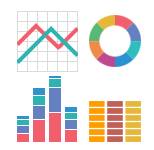
仪表板仪表板是一组精选的图表,指标和表格,为您提供业务数据的交互式视图。等到你看到这些东西可以做什么。哇!
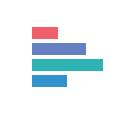
镜头镜头是一种保存的探索。当您进行第一次探索时,您将在后面的路径中更深入地了解镜头。

数据集数据集是一组特殊格式的源数据,针对交互式探索进行了优化。

要按类型过滤资产,请单击选项卡。
要快速查找资产,请根据名称执行搜索。不要忘记搜索 – 当你的组织中有很多资产时它会很有用!




Analytics主页的另一个功能是用于在tile视图()和列表视图()之间切换的视图切换。在平铺视图中,您可以通过缩略图图像来标识资产。在列表视图中,您可以查看有关每个资产的其他信息。在平铺视图中,将鼠标悬停在资产的右上角以找到下拉菜单。在列表视图中,将鼠标悬停在该行的右侧以找到下拉菜单。菜单根据资产有不同的操作。
前进!尝试从平铺视图切换到列表视图并返回。将鼠标悬停在资源上并找到菜单。

在获得Analytics徽章时,您将了解该产品的基础知识。但是,请记住,如果您需要帮助或想了解更多信息,您可以随时点击右上角。
现在,为了准备进一步的分析探索,让我们谈谈数据吧!
了解导入数据和分析数据集
Analytics提供了多种方式从Salesforce和外部源导入数据。例如,您可以使用分析工具(如数据流或数据集构建器)来导入Salesforce数据。
数据集构建器具有点击式界面。数据流使您可以执行更高级的任务。要导入外部数据,您可以使用CSV上载界面手动导入,也可以使用外部数据API以编程方式导入。此外,您可以使用第三方工具导入数据。有关集成数据的详细信息,请参阅“ Analytics数据集成指南”。
需要了解的主要内容是导入的数据作为数据集保存在Analytics中。从数据集中,您可以构建镜头,仪表板和应用程序。但是,您现在不必进行任何导入,因为我们已经为您完成了此操作。让我们直接进入下一个任务 – 创建一个应用程序。
创建您的第一个分析应用
应用程序允许用户组织和控制其数据集,镜头和仪表板的共享。您想创建一些镜头,只与您的团队分享。您不希望将它们保存在共享应用中,因为您的组织中的所有Analytics用户都可以看到它们。要与一组选定的用户共享资产,让我们为他们创建一个新的应用程序。
- 在Analytics中,单击右上角的“ 创建”按钮,然后选择“ 应用”。
- 选择Blank App并单击Continue。
- 输入My Exploration您的应用名称。
- 点击创建。您创建了一个应用程序,它显示在新标签中!
- 让我们添加一个描述,以便您的同事了解应用程序的用途和内容。单击“ 详细信息”,然后单击描述区域中的铅笔。在显示的框中键入说明。
- 为了更容易与其他应用区分,请更改应用的默认图标。单击图标,然后从库中选择一个新图标。
很棒的工作,你创建了你的第一个应用程序!稍后,您将创建探索以从此应用程序共享。但首先,您需要了解有关Analytics应用的更多信息。
自定义您的Analytics主页
既然您已经创建了第一个Analytics应用,那么您就可以自定义自己的Analytics主页了!
- 首先,点击“ Analytics Studio”标签。在左侧,您可以看到过滤器和可自定义的视图。最近包括所有资产,但按最近查看的资产组织您的主页。要过滤资产以便于访问,您可以单击“ 由我创建”或“ 与我共享”。您的Analytics主页还有两个可以自定义的区域,一个用于您喜欢的应用,另一个用于跟踪您的通知。通知是当达到,超出或低于您的分数时,Analytics可以向您发送的警报。您可以在主页上设置通知以跟踪目标进度。我们将在下一个模块中收到通知,现在您想专注于应用程序。
- 单击左侧面板中的固定应用程序。
- 单击右上角的Pin Apps按钮。
- 单击我的探索和我的DTC销售以固定它们。请注意,我的私人应用程序不在列表中。那是因为它用于存储您不会分享的资产。固定应用程序用于运行和显示仪表板。由于您不会从共享应用程序中显示,因此您决定不将其固定到主页。您始终可以在“近期”视图中查看“我的私人应用”和“共享应用”
- 单击“完成”。
看起来不错!现在,您可以在主页上的固定应用下轻松访问您需要的两个应用程序。

注意
应用按照您固定的顺序显示在Analytics主页上。
从Analytics Apps运行演示文稿
分析应用程序是您运行仪表板和镜头的地方。
- 如果您还不在,请点击Analytics主页上的固定应用。
- 单击我的DTC销售。这将打开应用程序的浏览页面,您可以在其中查看应用程序的资产。(在Analytics主页上,您可以浏览所有资源,但在浏览应用时,您只能查看该应用中的资源。)
- 单击“ 运行应用程序”按钮注意如果第一次尝试时未加载应用程序,请关闭该选项卡,然后使用以下链接重新登录:login.salesforce.com。该应用程序将打开其导航列表中的第一个仪表板。请注意,仪表板的上半部分具有仪表板的名称以及用于运行仪表板和应用程序的控件。带有三个点的图标打开一个带有其他选项的下拉菜单。在Analytics Studio中运行信息中心时,您可以:
- 在仪表板设计器中编辑仪表板
- 从仪表板共享
- 全屏显示
- 打开通知面板并在仪表板小组件上创建通知
- 打开注释面板并注释仪表板小部件
- 在新选项卡中克隆仪表板
- 保存仪表板的修改视图
- 将仪表板返回到其初始视图
- 导航到应用程序中的其他仪表板和镜头
- 此外,如果您有经理访问仪表板,您可以:
- 保存仪表板
- 删除仪表板
- 打印或保存仪表板的PDF文件
- 使用仪表板检查器工具评估性能运行仪表板时可以做很多事情!随着我们的进展,我们将涵盖其中的大部分内容。首先,让我们学习如何在应用程序中浏览资产并设置演示文稿。
- 单击仪表板标题旁边的向下箭头以打开导航列表。该列表在应用程序中有可用于呈现的仪表板和镜头。只需单击仪表板名称即可在演示文稿中运行仪表板。由于DTC管理员会将您设置为此应用程序的管理员,因此您可以访问用于设置演示文稿的控件。
- 单击“ 编辑列表”以排列演示文稿。“ 选定的资产”列显示演示文稿的顺序。您可以重新排列订单,或将资产移动到可用列,以便它们不会显示在导航列表中。
- 单击“商机详细信息”,然后单击向左箭头。如果此时保存了应用程序,则可以与不应查看机会详细信息的个人或组共享该应用程序。您可以向他们授予对该应用的查看者访问权限。对于其他同事,您可以授予编辑或管理员访问权限,具体取决于您希望他们拥有的控制量。有关共享应用程序的更多信息,请参阅 应用程序级别共享。
- 单击“区域销售”,然后单击向上箭头以使其更改具有“商机详细信息”的位置。随意练习重新排列导航列表。但只需花一点时间,因为在与经理会面之前,您需要转到下一个模块以了解有关Analytics仪表板的更多信息!
- 准备好后,单击取消将导航设置为原来的 样式。
准备发现分析
花一点时间拍拍自己的背部!在此模块中,您注册了启用Analytics的Developer Edition组织,并了解了Analytics环境。您创建了自己的可共享应用程序,设置了主页,并了解了应用程序演示文稿。你做得很好!
但是,您只是在学习分析的力量。在即将推出的模块中,您将导航示例应用程序中的仪表板,然后跳转到桌面和移动设备上的真实数据探索。